|
|||||||||||
 |
|
タイプトップ > 会員サービス > Web スペース(ホームページ開設) > FTPソフトの設定 > NextFTP:ファイルの削除 |
||
NextFTPソフトの設定NextFTP:ファイルの削除「NextFTP」とはファイルの転送を行うためのソフトウェアです。 以下の手順で設定をします。 STEP 1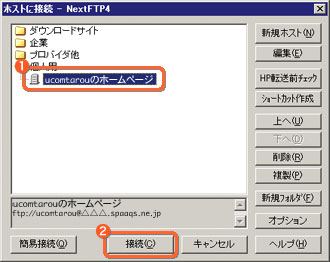 「NextFTP」を起動します。 STEP 2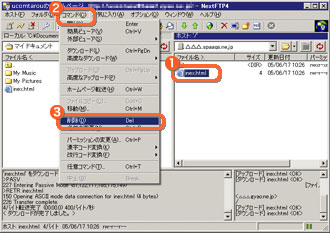 この画面では、左側にローカル、右側にホストの内容が表示されている場合に沿って説明します STEP 3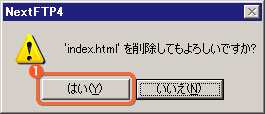 「ファイル削除の確認」画面が表示されます。 STEP 4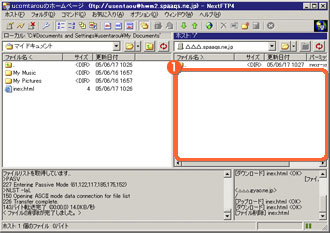 ファイルが削除されました。
|
|
|||||||
